智能巡更巡检管理系统操作
电子巡更智能管理系统1.0说明书

电子巡更智能管理系统1.0说明书USB驱动安装一、驱动安装第一次安装完软件后,请将巡检器用USB传输线与电脑连接好,系统自动出现如下画面:选择第一个选项(是,仅此一次),单击下一步,出现:选择第二个选项(从列表或指定位置安装),单击下一步,出现:选择在搜索中包括这个位置,点击浏览,选择USB驱动所在的文件夹,单击下一步,出现:单击完成,则USB驱动安装成功。
二、查看设备安装完USB驱动后,您可以在设备管理器中查看所用的串口号,选择我的电脑按右键选择属性,在属性中选择硬件,点击设备管理器,在管理器中选择端口(COM和LPT),出现CP2101 USB to UART Bridge Controller (COM3),则您在软件中应用的串口号则为COM3。
具体过程如下图所示:然后在软件的系统设置里面更改串口号为“com3”,如图:使用说明一、系统设置及使用1.启动系统软件安装完成后,即可在开始|程序|电子巡更智能管理系统1.0 中,单击"电子巡更智能管理系统1.0"项,系统启动,并出现登录窗口。
如果是第一次使用本系统,请选择管理员登录系统,口令为"333",这样您将以管理员的身份登录到本系统。
系统启动后出现如上图示各菜单操作,第一次使用本系统进行日常工作之前,应建立必要的基础数据,如果需要,应修改系统参数。
二、资源设置1.人员钮设置此选项用来对巡检人员进行设置,以便用于日后对巡检情况的查询。
设置人员之前,可先将巡检器清空(把巡检器和电脑传输一次即可),然后将要设置的人员钮按顺序依次读入到巡检器中,把巡检器和电脑连接好,选择"资源设置->人员钮设置"点击采集数据,如下图所示。
电话与地址可以根据需要进行填写,也可以不填。
修改完毕退出即可。
还可以点击"打印数据"将巡检人员设置情况进行打印。
也可以以EXCEL表格的形式将人员设置导出,以备查看。
智能巡更巡检管理系统操作
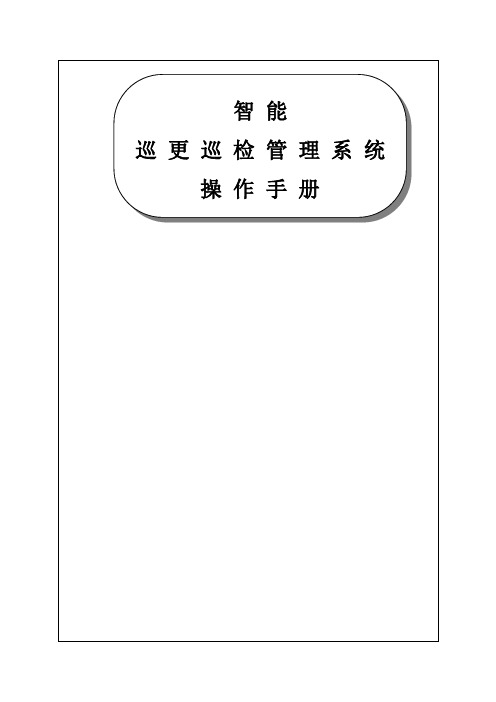
再次打印巡检地点表,存档备份。
关于巡检计划
本软件中的巡检计划是一个可选设置,他们是如何进行数据分析的呢?
有计划模式:本软件中所指的巡检计划是对线路的计划,即设定某一线路的巡检开始时间和结束时间,以及误点误差和是否要求巡检顺序等参数,在结果分析时按照所设定的时间段和其他参数条件进行分析,可分析出漏检、提前、迟到、顺序错等结果,并可计算出本次巡检所用时间。
在系统“控制面板”中选择“添加删除程序”,卸载“Patrol Management System VS2.0”即可。或在程序组中直接运行“卸载Patrol Management System VS2.0”。
建议您只使用上述方法卸载本软件,其它方法可能造成系统运行故障。
2.
2.1.
2.1.1.
单击『开始』,选择“程序”,选择“Patrol Management System VS2.0”,单击“Patrol Management System VS2.0”即可。
无论是否设置计划,数据的分析都是在读取巡检记录时自动完成。
1.
1.1.
系统运行环境:
最低配置
推荐配置
CPU
MMX P200MHz
1GMHz以上
内存32M128源自以上硬盘200M1G以上
操作系统
MS Windows 95 OSR2中文版
MS Windows 98/ME/2000/NT4.0/XP
打印机
4.制定巡检计划。注可为巡检线路设置巡检计划。(可选设置)
5.在系统参数中,正确设置巡检器通讯所用的端口。
6.读取巡检数据时请正确选择所使用的巡检器型号。读取数据后软件会自动保存并分析数据;
7.初次使用时,如不能查询巡检结果,请使用菜单中巡检数据->重新分析功能,此功能仅对设置了巡检计划的线路有效。
巡更系统使用操作说明

巡更系统简易使用操作说明一、运行说明1.登录管理系统感应式智能巡逻管理系统安装完后,点击计算机显示屏左下角的“开始”菜单,选择“程序”菜单,即可找到“智能巡逻管理系统”的运行程序,也可以双击软件安装时自动在桌面生成的软件图标。
打开进入软件主界面,进入界面后会出现一个登录窗口,我们可以根据自己的实际情况来选择不同的身份登录软件。
此登录界面可分别以三种不同身份进入,“一般用户”初始密码为“空”,“管理员”初始密码为“1111”,“超级用户”初始密码“1234”。
(在登录的时候选择“确认后修改密码”项即可立即修改密码),不同身份登录拥有不同的权限和功能。
一般用户:一般用户只有使用和查询权限,没有更改系统设置权限。
管理员:有使用和查询权限,有对系统设置权限,有“输出基础信息”及“输出原始刷卡记录”和“输入原始刷卡记录”权限,但没有“输入基础信息”权限。
超级用户:有最大权限,拥有一般用户和管理员所具备的所有权限,有取消管理员及一般用户的权限。
(更改管理员登录口令)2.修改登录口令此功能主要是用于修改各级用户登录口令。
另一方面是“超级用户”取消“管理员”及“一般用户”权限的一种操作方法。
打开软件,在出现的“系统登录”界面中,选中“确认后修改密码”项目。
之后选择不同身份用户登录。
不同身份登录会出现不同界面。
登录后会出现提示修改登录密码的窗口,可以在“新密码”项目中修改新密码。
“超级用户”还可以“清用户口令”及“清管理口令”。
(备注:“清用户口令”及“清管理口令”并不是将口令清空为零,而是将口令清空到软件安装后的默认密码)登录软件后,打开软件主界面,这时我们可以操作软件进行相应设置等操作了。
注意:软件正式使用前,如果有特殊的需要,应该进行系统设置和功能设置。
设置软件时需要用“管理员”或“超级用户”身份登录软件。
具体设置方法参见下面的“系统设置”和“功能设置”二、设置说明2.1、巡更人员设置1、点击主界面中的“巡逻员”按钮,系统会自动选择连接的硬件设备的对话框。
巡更系统使用操作说明

巡更系统使用操作说明一、引言巡更系统是一种用于管理和监控巡更工作的软件系统。
它通过利用现代技术和信息化手段,提高了巡更工作的效率和准确性。
本文档将详细介绍巡更系统的使用操作说明,帮助用户快速上手并正确使用巡更系统。
二、系统功能概述巡更系统提供了以下主要功能:1. 巡更点管理:用户可以创建巡更点并进行管理,包括添加、编辑、删除巡更点信息。
2. 巡更任务管理:用户可以创建巡更任务并进行管理,包括添加、编辑、删除巡更任务信息。
3. 巡更记录管理:系统会自动记录巡更人员的巡更记录,并提供记录查询和统计功能。
4. 拍照和拍视频功能:系统支持巡更人员在巡更过程中进行拍照和拍视频,以便更好地记录巡更情况。
5. 报警功能:系统支持在出现异常情况时自动报警,以及手动触发报警功能。
三、系统使用流程使用巡更系统的一般流程如下:1. 登录系统:打开巡更系统应用程序,输入用户名和密码进行登录。
2. 创建巡更点:在系统主界面点击“创建巡更点”按钮,填写巡更点的相关信息,例如名称、位置等。
3. 创建巡更任务:在系统主界面点击“创建巡更任务”按钮,选择需要巡更的巡更点、巡更时间等相关信息。
4. 执行巡更任务:巡更人员登录巡更系统后,根据系统指引按时进行巡更任务。
在巡更过程中,可以使用系统的拍照和拍视频功能对巡更情况进行记录。
5. 查看巡更记录:在系统主界面点击“查看巡更记录”按钮,可以查询和统计巡更人员的巡更记录。
6. 处理异常情况:如果在巡更过程中发现异常情况,巡更人员可以点击“报警”按钮触发报警功能,并及时处理异常情况。
7. 管理巡更点和巡更任务:在系统主界面点击“管理巡更点”和“管理巡更任务”按钮,可以对巡更点和巡更任务进行添加、编辑和删除等操作。
四、系统操作说明以下是巡更系统的一些具体操作说明:1. 登录系统:打开巡更系统应用程序,输入正确的用户名和密码进行登录。
如果忘记密码,可以使用系统提供的密码找回功能。
2. 创建巡更点:在系统主界面点击“创建巡更点”按钮,在弹出的创建巡更点页面填写相关信息,并点击“确认”按钮完成创建。
智能巡更巡检管理系统操作

第一步:划分巡检线路
确定被巡检范围需要设置几条巡检线路,每条线路应安装多少个点?
例如:需要设置2条线路A线和B线,A线路45个电子标签,B线路35个电子标签。在“资源管理”菜单中点击“巡检地点管理”功能模块中,点击左下角的“增加”按钮,即可增加巡检线路。
第二步:手工编号
把不同线路的电子标签分开,贴上不干胶标签,并标上序号,如1、2、3……,并且不要打乱已编完序号电子标签的顺序。
可打印A4幅面即可
CD-ROM
2倍速以上
显示设置
分辨率800×600以上16M色 小字体
1.2.
本系统软件发行版本为CD-ROM版本,运行光盘中的SETUP_20xx.EXE文件,出现如下画面,依具提示即可完成安装。安装过程中可能需要重新启动计算机。软件安装过程的提示语言根据不同语言操作系统而不同,下图为在简体中文系统下的安装界面。
退出时,系统还要清理过期数据。
2.3.
本模块为设置巡检所需要的基础数据,包括巡检地点管理、人员、事件、制定巡检计划。
便,将巡检地点按线路划分,可以设置多个线路,每个线路中包含不同的地点,不同的线路间不能包含交差点。单击线路管理中心可增加线路,单击线路可修改或删除。
2.拨号读取数据:计算机机上连接Modem,选择某一远程线路,点击此按钮后通过Modem拨号到远程通讯座,握手成功后进入通讯状态。
3.自动应答:连接好Modem后,将Modem设置到自动应答状态,此时可接受来自远程通讯座的电话拨入,握手成功后进入通讯状态。设置为“自动应答”状态时应将Modem与电脑的串口正确连接,否则不能设置成功。在使用自动应答功能前应正确设置服务器电话号码,并且要通过第1或第2 种方式与远程通讯座正确通讯一次后才可使用此功能,因为正确通讯后软件会将服务器电话号码等参数下载到远程座中。
巡更系统使用操作说明
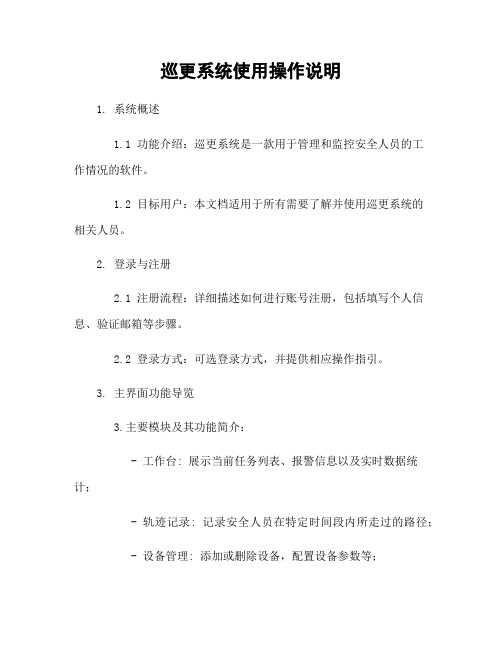
巡更系统使用操作说明1. 系统概述1.1 功能介绍:巡更系统是一款用于管理和监控安全人员的工作情况的软件。
1.2 目标用户:本文档适用于所有需要了解并使用巡更系统的相关人员。
2. 登录与注册2.1 注册流程:详细描述如何进行账号注册,包括填写个人信息、验证邮箱等步骤。
2.2 登录方式:可选登录方式,并提供相应操作指引。
3. 主界面功能导览3.主要模块及其功能简介:- 工作台: 展示当前任务列表、报警信息以及实时数据统计;- 轨迹记录: 记录安全人员在特定时间段内所走过的路径;- 设备管理: 添加或删除设备,配置设备参数等;- 报表: 自动各类报表以便后期分析和评估;4. 使用教程此章节根据具体需求编写不同内容, 可参考以下几点:- 如何创建新任务?-- 描述“新增任务”按钮进入页面,在该页面输入必要信息来创建一个新任务;-- 列出每项必须填写字段,并给予样例展示;5. 常见问题解答5.1 常见问题一:如何修改个人信息?- 提供步骤指引,包括进入“我的账号”页面、编辑按钮等。
5.2 常见问题二: 如何查看历史轨迹记录?-- 描述用户应该怎样操作才能够查询到自己的历史路径;-- 列出每项必须填写字段,并给予样例展示;6. 系统设置与管理此章节根据具体需求编写不同内容, 可参考以下几点:- 用户权限管理;--描述管理员可以对普通用户进行哪些权限控制和配置;-- 设备参数配置;---可调整的设备参数并提供相应操作指南。
7.附件:在此处添加本文档所涉及的相关附件,例如截图或其他支持材料。
8.法律名词及注释:在此处添加本文中使用到的法律名词以及其简要注释说明。
智能巡检管理系统网络版使用手册

智能巡检管理系统网络版使用手册感谢您选择我们的智能巡检管理系统网络版。
本使用手册将为您提供该系统的安装、配置、使用及常见问题解答等详细信息。
请在使用系统前仔细阅读本手册,并按照指南操作。
一、系统安装与配置1.1 系统要求确保您的计算机或移动设备满足以下系统要求:•操作系统:Windows 7/8/10、macOS、iOS、Android•浏览器:Google Chrome、Mozilla Firefox、Microsoft Edge•网络:稳定的互联网连接1.2 安装步骤1.登录您的用户账户,进入系统主界面。
2.点击“系统设置”按钮,进入系统设置页面。
3.根据您的需求,配置系统参数,如设备信息、巡检计划等。
4.确认无误后,点击“保存”按钮。
1.3 用户账户管理1.在系统主界面,点击右上角的“用户账户”按钮。
2.进入用户账户管理页面,您可以查看、添加、编辑或删除用户账户。
3.点击“新建用户”按钮,填写用户信息,如用户名、密码等。
4.确认无误后,点击“保存”按钮。
二、系统功能与操作2.1 设备管理1.在系统主界面,点击左侧菜单栏的“设备管理”按钮。
2.进入设备管理页面,您可以查看、添加、编辑或删除设备信息。
3.点击“新建设备”按钮,填写设备信息,如设备名称、型号等。
4.确认无误后,点击“保存”按钮。
2.2 巡检计划管理1.在系统主界面,点击左侧菜单栏的“巡检计划管理”按钮。
2.进入巡检计划管理页面,您可以查看、添加、编辑或删除巡检计划。
3.点击“新建巡检计划”按钮,填写巡检计划信息,如计划名称、设备等。
4.设置巡检时间、周期等参数。
5.确认无误后,点击“保存”按钮。
2.3 巡检记录管理1.在系统主界面,点击左侧菜单栏的“巡检记录管理”按钮。
2.进入巡检记录管理页面,您可以查看、添加、编辑或删除巡检记录。
3.点击“新建巡检记录”按钮,填写巡检记录信息,如设备、巡检时间等。
4.输入巡检结果及备注信息。
5.确认无误后,点击“保存”按钮。
巡更系统使用操作技巧说明

巡更系统简易使用操作说明一、运行说明1.登录管理系统感应式智能巡逻管理系统安装完后,点击计算机显示屏左下角的“开始”菜单,选择“程序”菜单,即可找到“智能巡逻管理系统”的运行程序,也可以双击软件安装时自动在桌面生成的软件图标。
打开进入软件主界面,进入界面后会出现一个登录窗口,我们可以根据自己的实际情况来选择不同的身份登录软件。
此登录界面可分别以三种不同身份进入,“一般用户”初始密码为“空”,“管理员”初始密码为“1111”,“超级用户”初始密码“1234”。
(在登录的时候选择“确认后修改密码”项即可立即修改密码),不同身份登录拥有不同的权限和功能。
一般用户:一般用户只有使用和查询权限,没有更改系统设置权限。
管理员:有使用和查询权限,有对系统设置权限,有“输出基础信息”及“输出原始刷卡记录”和“输入原始刷卡记录”权限,但没有“输入基础信息”权限。
超级用户:有最大权限,拥有一般用户和管理员所具备的所有权限,有取消管理员及一般用户的权限。
(更改管理员登录口令)2.修改登录口令此功能主要是用于修改各级用户登录口令。
另一方面是“超级用户”取消“管理员”及“一般用户”权限的一种操作方法。
打开软件,在出现的“系统登录”界面中,选中“确认后修改密码”项目。
之后选择不同身份用户登录。
不同身份登录会出现不同界面。
登录后会出现提示修改登录密码的窗口,可以在“新密码”项目中修改新密码。
“超级用户”还可以“清用户口令”及“清管理口令”。
(备注:“清用户口令”及“清管理口令”并不是将口令清空为零,而是将口令清空到软件安装后的默认密码)登录软件后,打开软件主界面,这时我们可以操作软件进行相应设置等操作了。
注意:软件正式使用前,如果有特殊的需要,应该进行系统设置和功能设置。
设置软件时需要用“管理员”或“超级用户”身份登录软件。
具体设置方法参见下面的“系统设置”和“功能设置”二、设置说明2.1、巡更人员设置1、点击主界面中的“巡逻员”按钮,系统会自动选择连接的硬件设备的对话框。
巡更系统使用操作说明

巡更系统简易使用操作说明一、运行说明1.登录管理系统感应式智能巡逻管理系统安装完后,点击计算机显示屏左下角的“开始”菜单,选择“程序”菜单,即可找到“智能巡逻管理系统”的运行程序,也可以双击软件安装时自动在桌面生成的软件图标。
打开进入软件主界面,进入界面后会出现一个登录窗口,我们可以根据自己的实际情况来选择不同的身份登录软件。
此登录界面可分别以三种不同身份进入,“一般用户”初始密码为“空”,“管理员”初始密码为“1111”,“超级用户”初始密码“1234”。
(在登录的时候选择“确认后修改密码”项即可立即修改密码),不同身份登录拥有不同的权限和功能。
一般用户:一般用户只有使用和查询权限,没有更改系统设置权限。
管理员:有使用和查询权限,有对系统设置权限,有“输出基础信息”及“输出原始刷卡记录”和“输入原始刷卡记录”权限,但没有“输入基础信息”权限。
超级用户:有最大权限,拥有一般用户和管理员所具备的所有权限,有取消管理员及一般用户的权限。
(更改管理员登录口令)2.修改登录口令此功能主要是用于修改各级用户登录口令。
另一方面是“超级用户”取消“管理员”及“一般用户”权限的一种操作方法。
打开软件,在出现的“系统登录”界面中,选中“确认后修改密码”项目。
之后选择不同身份用户登录。
不同身份登录会出现不同界面。
登录后会出现提示修改登录密码的窗口,可以在“新密码”项目中修改新密码。
“超级用户”还可以“清用户口令”及“清管理口令”。
(备注:“清用户口令”及“清管理口令”并不是将口令清空为零,而是将口令清空到软件安装后的默认密码)登录软件后,打开软件主界面,这时我们可以操作软件进行相应设置等操作了。
注意:软件正式使用前,如果有特殊的需要,应该进行系统设置和功能设置。
设置软件时需要用“管理员”或“超级用户”身份登录软件。
具体设置方法参见下面的“系统设置”和“功能设置”二、设置说明2.1、巡更人员设置1、点击主界面中的“巡逻员”按钮,系统会自动选择连接的硬件设备的对话框。
智能巡检管理系统软件使用说明书

智能巡检管理系统使用说明书目录一、软件使用说明二、软件安装过程:三、巡更设备与电脑连接四、操作步骤:五、软件操作流程六:数据下载:七、注意事项与系统维护八、常见故障处理九、包装、运输及贮存十、客户服务和技术支持承诺十一、产品保修卡、保修款一、软件使用说明1、功能特点●本系统采用数化设计,使用与设置更灵活;●为能清晰表示巡查线路和巡查人员的上下级隶属关系,线路和人员均采用树型结构;●不同的巡更线路中可含有相同的地点,(一个和多个),解决了不同线路中地点交叉问题;●对每条线路中的地点可以自由排序,并可对每个地点设置停留时间和特殊时间;●巡查计划按月份制定,并设置为具体的时间段,●为更好的适应巡查人员的情况,本系统采用两种方式:一种是每个人员加配感应卡的识别方式,另一种是不配加人员卡的方式,而是在排定巡查计划同时,也将相应的人员进行相应的排定。
●巡查结果查询可以进行多条件任意组合;●可按月份、时间和人员统计巡查结果;●为了使用系统数据更为安全,由系统管理员赋予操作员的管理权限;2、配置要求二、管理软件安装过程1) 点击光盘里Setup.exe,出现以下界面,点击下一步,直到完成即可。
2)点击桌面图标3)软件默认用户名Admin,默认密码为空,可进入软件[设置]菜单下[用户设置]里添加和修改登陆名信息。
4)点击创建Access数据库5)提示创建成功,请重新进入系统6) 软件界面:三、巡更设备与电脑连接1)数据电缆的DB9接口或USB口端连至电脑串口,令一端USB接口连至巡查仪或通讯座。
2)在进行巡查仪和电脑通讯任何操作时,巡查仪都必须处于通电状态,否则操作不成功。
四、操作步骤:1)根据要求的时间段、巡查地点,工作人员沿指定的线路进行巡查,每到一处,在巡查的同时,用巡查仪识读安装在该地点的巡查点。
2)识读时,巡查仪会自动记录当前的地点名称、日期、时间;3)巡查完毕后,把存有采集数据的巡查仪送交管理人员,通过数据电缆与管理电脑连接并将巡查仪中的数据传输到管理电脑中保存,根据工作需要进行查询和生成各种统计管理报表。
智能巡更管理系统

目录一、简易安装说明 (2)二、操作说明 (3)1)启动系统 (3)2)操作向导 (4)3)基础信息管理 (6)4)机器设置及数据采集 (9)5)巡检事件 (11)6)系统资源管理 (12)7)巡检计划管理 (12)8)巡检数据管理 (14)9)原始数据查询 (14)10)分析数据查询 (15)11)巡检数据统计 (15)12)系统数据维护 (16)13)数据初始化 (16)14)备份和还原 (16)15)用户权限设置 (17)三、功能键说明 (18)四、注意事项与系统维护 (18)五、包装、运输及贮存 (29)六、客户服务和技术支持承诺 (29)七、产品保修卡、保修条款 (30)一、三合一之2000软件简易安装说明1.装巡检点,在安装巡检点的同时,记录好巡检器的内码对应的巡检地点名称。
2.安装巡检器软件,巡检管理软件管理员admin的初始密码为:空;3.设置通讯口:【系统设置】选择好正确的端口和允许的误差时间及公司信息填写;4.线路管理:【基础信息管理】—【巡检路线】界面中按要求添加相应的巡检线路5.巡检员管理:【基础信息管理】—【巡检组名】界面中按要求添加相应的巡检组名;6.巡检器管理:【基础信息管理】—【巡检机器】界面中将显示机器号与所注册的线路;(可通过机器连接界面中的【注册】绑定机器号与所属线路)7.添加人员卡、地址卡:【机器通讯管理】—【机器数据下载】界面;将已读取巡检点内码的巡检器通过通讯线与电脑正确的联机,在巡检器上电的状态下按【连接机器】读取巡检器内相应的资料,以及读出巡检器内数据,按【保存卡号】对巡检内码进行人员卡,地址卡的设置完成后按【保存】—【退出】;此操作为人员卡,地址卡的批量输入。
8.线路管理(地址增加):【基础信息管理】—【地点管理】—【地点添加】界面中将巡检地点添加相应的线路中,并对巡检线路中的巡检地点进行相应的排序;9.巡检员管理(人员增加):【基础信息管理】—【人员管理】—【人员添加】界面中按要求通过人员修改将人员定义为任意组;10.事件状态:【基础信息管理】—【巡检事件】—【巡检事件设定】界面中定义好相应的巡检事件;11.计划设置:【系统资源管理】—【巡检计划管理】—【计划设置】界面中选定巡检线路,对线路进行相应的巡检计划设置,(详情请参照说明书);12.保存数据:【机器数据下载】—【读取信息】—【数据下载】界面;将已读取巡检点内码的巡检器通过通讯线与电脑正确的联机,在巡检器上电的状态下按【连接机器】或【机器数据下载】读取巡检器内相应的资料,并读出巡检器内数据,按【保存数据】将巡检的数据保存到系统中。
智能巡更巡检系统说明
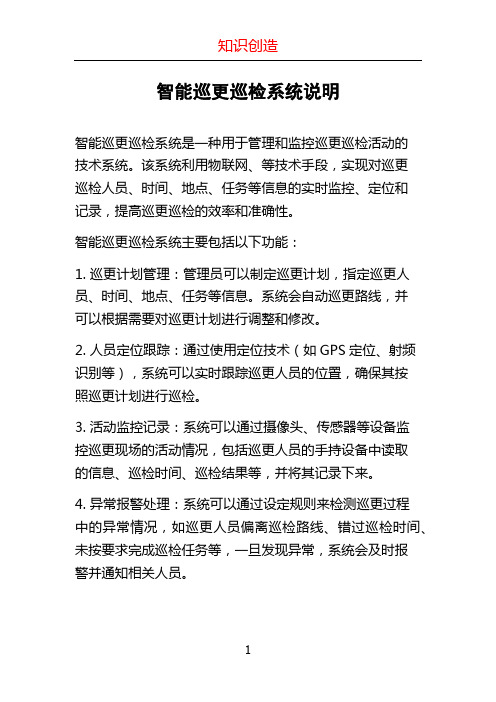
智能巡更巡检系统说明
智能巡更巡检系统是一种用于管理和监控巡更巡检活动的
技术系统。
该系统利用物联网、等技术手段,实现对巡更
巡检人员、时间、地点、任务等信息的实时监控、定位和
记录,提高巡更巡检的效率和准确性。
智能巡更巡检系统主要包括以下功能:
1. 巡更计划管理:管理员可以制定巡更计划,指定巡更人员、时间、地点、任务等信息。
系统会自动巡更路线,并
可以根据需要对巡更计划进行调整和修改。
2. 人员定位跟踪:通过使用定位技术(如GPS定位、射频识别等),系统可以实时跟踪巡更人员的位置,确保其按
照巡更计划进行巡检。
3. 活动监控记录:系统可以通过摄像头、传感器等设备监
控巡更现场的活动情况,包括巡更人员的手持设备中读取
的信息、巡检时间、巡检结果等,并将其记录下来。
4. 异常报警处理:系统可以通过设定规则来检测巡更过程
中的异常情况,如巡更人员偏离巡检路线、错过巡检时间、未按要求完成巡检任务等,一旦发现异常,系统会及时报
警并通知相关人员。
5. 数据分析和报告:系统可以对巡更巡检的数据进行分析,报表和统计图表,帮助管理员了解巡更巡检的情况,发现
问题和改进措施。
通过使用智能巡更巡检系统,可以提高巡更巡检的效率和
准确性,减少人为巡检带来的错误和漏检情况,实现对巡
更巡检活动的全面监控和管理。
智能巡更系统操作手册(电脑端)

中科新智智能巡更巡检系统电脑端操作说明书V1.5烟台中科新智软件技术有限公司目录一、项目建设意义 (4)二、巡检管理系统概述 (5)1、系统设计目的 (5)2、系统设计原则 (6)3、应用技术介绍 (6)4、设计依据 (8)5、系统构成 (9)三、系统组成介绍 (10)1、PDA巡检器 (10)2、感应式巡检点 (13)3、巡检系统软件介绍 (13)3.3.1 软件结构图 (14)3.3.1.1 数据采集层 (14)3.3.1.2数据存储层 (14)3.3.2软件特点 (14)四,操作说明 (15)4.1 系统登录 (15)4.2 主界面说明 (16)4.3 系统管理-系统用户 (16)4.4 系统管理-权限管理 (17)4.5 系统管理-公司部门 (18)4.6 系统管理-员工信息 (19)4.7 巡更基础资料-RFID信息点 (21)4.8 巡更基础资料-巡线信息 (22)4.9 巡更基础资料-巡更计划 (23)4.10 报表查询-巡更扫描记录报表 (24)4.11 报表查询-巡检漏扫比较报表 (26)4.12 报表查询-巡更采集值查询 (27)4.13 报表查询-巡更上传图片查询 (27)4.14 报表查询-地图线路查询 (28)一、项目建设意义随着社会的进步与发展,人民生活水平的日益提高,各行各业对其管理工作的要求越来越规范化、科学化。
对所管辖区域内的重点设备、线路、财产安全的定时定点巡检及突发事件实时上传的要求也越来越高。
安全重在管理,管理重在现场,现场重在落实。
目前各级单位虽然制定了安全制度并加强了日常作业管理,但是仍然无法杜绝漏巡、玩忽职守所造成的损失,如何通过科学有效的技术手段,推进安全科学化管理工作,加强对巡视人员的有效监管,加大巡视检查力度,及时消除安全隐患,有效防止不安全事故的发生,杜绝人的不安全行为,是各级领导所关注和期望的。
利用计算机进行日常管理已经成为各个行业的一项重要手段。
巡更软件使用方法

一、读取巡更棒内的数据
1.用数据线将巡更棒连接电脑。
2.双击打开桌面的“智能巡检巡更系统”。用户名为admin,密码1234。
3.点击“读取数据”,等到数秒,弹出“通讯管理”对话框。
4.点击下方的“读取信息”后,再点击上方的“读取数据”。
5.点击下方的“读取记录”,最后点击“删除记录”,并将该窗口关闭。
二、查询巡更棒内的数据
1.点击“查询报表”,再点击“综合数据查询”。
2.在下方的下拉列表里可以选择查询的起始时间,查询哪个线路(一个巡更棒对应一条线路)。在“巡检状态”里选择是查询“全部”还是只查询“合格”的,
智能巡更系统管理系统使用说明

前 言感谢您使用本公司的“智能巡检管理系统”。
本手册适用于:智能巡检管理系统Tiger V2.0版郑重声明如下:1、未经本公司许可,本手册及软件的任何部分不得以任何方式复制或抄袭。
2、因使用不当引起的损失,本公司概不承担任何责任。
为了您能正确地设置和使用本系统并得到最佳性能,保证长期使用,请必须仔细阅《智能巡检管理系统软件使用说明书》3、因技术发展需要,本公司保留未经通告而变更本手册、软件及硬件产品性能指标的权利。
4、使用时请注意爱护产品,这是延长其寿命的最好方法。
巡检软件设置简要说明图示第一章 智能巡检管理系统概述1.1简介随着社会的进步与发展,各行业对其管理工作的要求越来越规范化、科学化。
各单位对定期定点进行维护、检测人员的责任心的要求也越来越高。
及时消除隐患、防患于未然是每一位企业领导、管理者的希望。
智能巡检管理系统是由我公司引进最新的技术将信息采集技术与计算机技术紧密结合,适应各类巡检情形的巡检系统。
该系统极大地提高了各类巡检工作的规范化及科学化水平,杜绝了对巡检人员和被巡检对象无法科学、准确考核与监控的现象,有效地保障了被巡检设施经常处于良好状态。
1.2运作过程1、连接硬件设备,并给巡检器校时保持与电脑时间一至;2、将信息钮安装在需要巡检的地点;3、按实际工作需要确定巡检线路,并在软件中作相应的设置;4、确定每条巡检线路中的巡检地点,可规定停留时间;5、确定巡检人员;6、确定每条巡检线路中所使用的巡检器号码;7、按月份确定每条巡检线路的巡检计划时间段及相应的巡检人员;8、如果使用感应式巡检器还要确定状态(事件)代码所代表的信息描述。
9、基础设置备份;1.3工作过程根据要求的时间段、巡检地点,工作人员沿指定的线路行进巡检,每到一处,在巡检的同时,用巡检器识读安装在该地的信息钮(或感应器)。
识读时,巡检器会自动记录当前的地点(钮号或卡号)、日期和时间,如有停留时间要求,则应按规定停留时间再次读取。
电子巡更智能管理系统1.0说明书解析

电子巡更智能管理系统1.0说明书USB驱动安装一、驱动安装第一次安装完软件后,请将巡检器用USB传输线与电脑连接好,系统自动出现如下画面:选择第一个选项(是,仅此一次),单击下一步,出现:选择第二个选项(从列表或指定位置安装),单击下一步,出现:选择在搜索中包括这个位置,点击浏览,选择USB驱动所在的文件夹,单击下一步,出现:单击完成,则USB驱动安装成功。
二、查看设备安装完USB驱动后,您可以在设备管理器中查看所用的串口号,选择我的电脑按右键选择属性,在属性中选择硬件,点击设备管理器,在管理器中选择端口(COM和LPT),出现CP2101 USB to UART Bridge Controller (COM3),则您在软件中应用的串口号则为COM3。
具体过程如下图所示:然后在软件的系统设置里面更改串口号为“com3”,如图:使用说明一、系统设置及使用1.启动系统软件安装完成后,即可在开始|程序|电子巡更智能管理系统1.0 中,单击"电子巡更智能管理系统1.0"项,系统启动,并出现登录窗口。
如果是第一次使用本系统,请选择管理员登录系统,口令为"333",这样您将以管理员的身份登录到本系统。
系统启动后出现如上图示各菜单操作,第一次使用本系统进行日常工作之前,应建立必要的基础数据,如果需要,应修改系统参数。
二、资源设置1.人员钮设置此选项用来对巡检人员进行设置,以便用于日后对巡检情况的查询。
设置人员之前,可先将巡检器清空(把巡检器和电脑传输一次即可),然后将要设置的人员钮按顺序依次读入到巡检器中,把巡检器和电脑连接好,选择"资源设置->人员钮设置"点击采集数据,如下图所示。
电话与地址可以根据需要进行填写,也可以不填。
修改完毕退出即可。
还可以点击"打印数据"将巡检人员设置情况进行打印。
也可以以EXCEL表格的形式将人员设置导出,以备查看。
巡更系统V3.51软件操作手册(BC)

智能巡检管理系统V3.51操作手册(适用于GS-6000B/C)服务源于诚信品质源于专业目录第一章巡检机操作说明 (2)1.1操作方法 (2)1.2 技术指标 (3)1.3 提示信息说明 (3)1.4 注意事项 (3)第二章软件安装 (3)2.1 软件运行硬件环境要求 (3)2.2 软件运行系统环境要求 (3)2.3 如何安装软件系统 (4)2.4 如何卸载软件 (4)2.5 系统登录 (4)第三章基础信息设置 (4)3.1 设置巡检线路 (4)3.2设置巡检地点 (5)3.3 巡检线路与地点绑定 (7)3.4 设置巡检人员 (8)3.5 设置巡检器号码 (8)3.6 巡检计划排班设置 (9)第四章数据处理 (11)4.1 读取巡检器数据 (11)4.2 巡检情况查询 (12)4.3 原始记录查询 (13)4.4 重新分析数据 (14)4.5 结果统计 (15)第五章系统维护 (16)5.1 设置系统操作员 (16)5.2 修改密码 (16)5.3 数据备份 (16)5.4 恢复备份 (17)5.5 清理巡检数据 (17)5.6数据库初始化 (17)5.7巡检器初始化 (18)第六章注意事项及问题处理 (18)6.1 读取数据 (18)6.2 备份数据 (18)6.3 数据通讯 (18)6.4 低电报警 (18)第一章巡检机操作说明1.1操作方法开机:按键开机。
按下按键后GS-5000C型液晶显示当前时间,也可以直接按键读卡,液晶显示读卡的后4位号码。
关机:无任何操作时10秒后自动关机,不读卡时持续按住按键10秒后自动关机。
读卡:将巡检机正前方靠近射频卡,按动按键,在有效的距离内巡检器会发出“嘟”的一声,且指示灯亮,表示读卡成功(参考图1-1)。
图1-1 巡检器读卡示意图数据通讯:拔出巡检机头部橡胶堵头,用专用数据线将巡检器连接到计算机的COM口或USB口,运行巡检管理软件,执行功能,按下巡检机按钮后,系统自动读出巡检器号码、进行时间校对﹑数据上传、数据保存与分析等操作(图1-2,详细请见软件操作说明)。
LANDWELL智能巡更巡检管理系统L-7000EF使用说明书
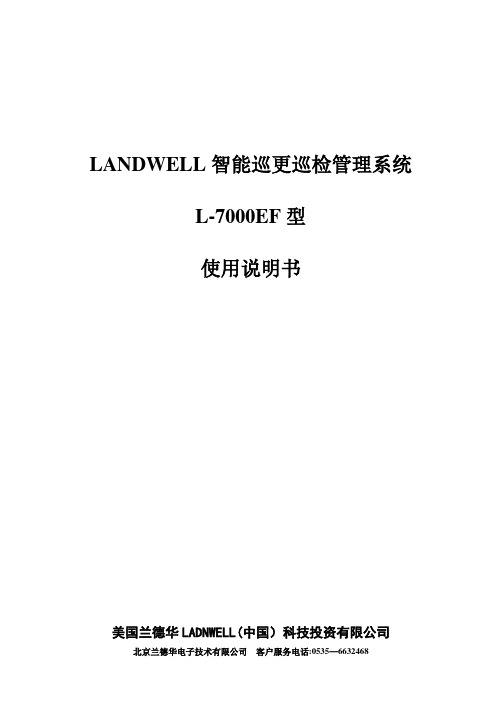
LANDWELL智能巡更巡检管理系统L-7000EF型使用说明书美国兰德华LADNWELL(中国)科技投资有限公司目录前言 (2)一。
系统分类及型号对照…………………………………………….…………..……。
.。
31.1系统分类及组成……………………………………………………。
………………….。
.31。
2 产品型号对照……………………………………。
……………………………………。
..3二.系统组成及技术特点………………………..………………………………………。
42。
1中文射频系列 (4)2.1.1 L-——-7000EF中文射频型....................................................。
.. (4)三.系统软件说明……。
……………………………………………………………….….。
.。
53。
1 软件的运行环境.................................................................................。
..5 3.2软件的安装........................................................................。
............。
(5)3。
3软件使用说明............................................................................。
. (5)3。
4.1系统登陆……………………………………………………………………………。
…。
53.4.2系统设置………………………………………………………………………….…。
.。
63。
5系统操作步骤……………………………………………………………………………。
16四.系统硬件安装使用说明…………………………………………………………。
智能巡更系统操作手册(PDA) - v2.0
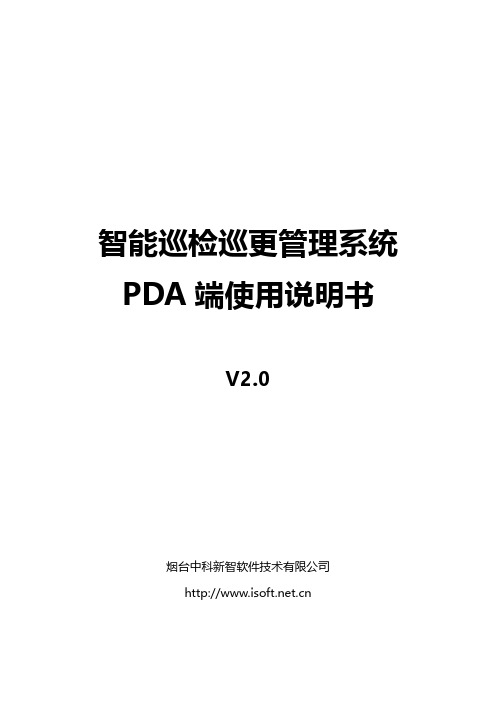
智能巡检巡更管理系统PDA端使用说明书V2.0烟台中科新智软件技术有限公司欢迎您使用中科新智智能巡检管理系统使用巡检器之前,请先仔细阅读全部安全注意事项和说明书,以确保安全和正确使用。
说明书中的说明基于设备的默认设置。
说明书中所用的图像和屏幕截图可能与实际产品不同,以实物为准。
说明书中的内容可能与产品不同,也可能与服务提供商或服务商提供的软件不同。
如有变更,恕不另行通知。
版权版权所有©烟台中科新智软件技术有限公司2015。
保留一切权利。
非经烟台中科新智软件技术有限公司书面同意,任何单位和个人不得擅自摘抄、复制本说明书的部分或全部内容,并不得以任何形式传播。
注意事项请勿使用损坏的电源线、插头或者松动的电源插座。
请勿用湿手接触电源线,或通过拉拽电线的模式拔下充电器。
在可能发生爆炸的环境下始终按照规定、指示和标志进行操作。
避免充电器短路。
禁止拆卸任何部件。
禁止将巡检器用火烘烤。
禁止将巡检器长时间置入水中浸泡或恶意摔砸。
目录系统描述 (7)包装清单 (7)智能巡检管理系统 (8)1启动图标 (8)2登陆系统 (9)3 新增巡更点 (10)4 巡更扫描(在线上传) (16)巡更扫描(离线巡更) (20)售后服务 (25)服务响应时间≤24小时 (26)9.保修条款 (26)参数说明 (28) (29)系统描述中科新智智能巡更巡检管理系统,基于Android 4.x操作平台,配置GSM/WCDMA/3G数据通讯方案,工业级触屏按键操作的物联网智能数据采集器。
外形时尚轻巧,工业级设计,配置3.7寸高分辨率LCD液晶显示屏,功能强大,采用世界领先的GPS全球卫星定位技术和无线射频识别技术。
在GSM 网络平台上,可以实时传送定位数据(经度、纬度、时间)、图片,突发事件等信息。
同时具有语音通话功能,可以及时与管理中心联系。
可广泛适用于石油石化、移动通讯、电力、铁路、热力、水务、公共安全和企事业单位等各行业巡检巡查应用。
- 1、下载文档前请自行甄别文档内容的完整性,平台不提供额外的编辑、内容补充、找答案等附加服务。
- 2、"仅部分预览"的文档,不可在线预览部分如存在完整性等问题,可反馈申请退款(可完整预览的文档不适用该条件!)。
- 3、如文档侵犯您的权益,请联系客服反馈,我们会尽快为您处理(人工客服工作时间:9:00-18:30)。
前言感谢您使用我们的“智能巡更巡检管理系统”。
本手册适用于:智能巡更巡检管理系统系列。
郑重声明未经本公司许可,本手册及软件的任何部分不得以任何方式复制或抄袭。
因使用不当引起的损失,本公司概不承担任何责任。
为了您能正确地设置和使用本系统并得到最佳性能,保证长期使用,请必须仔细阅读本操作手册。
因技术发展,本公司保留未经通告而变更本手册、软件及硬件产品性能指标的权利。
使用时请注意爱护产品,这是延长其寿命的最好方法。
系统特点软件是一款简单、实用的巡更巡检管理系统,仅需设置地点、人员或计划(可选)便可使用,而且使用过程中数据的分析、存贮、备份都由软件自动完成。
软件所需的售后服务量极少,因此又称“零售后服务软件”。
智能巡检计划对巡检线路即可设置计划,也可不设置计划,都可以分析出巡检结果。
灵活设置人员、事件如果要掌握巡检人员情况,可为每个人员配备电子标签(卡式),在软件中进行相应的设置即可,在巡检前先读人员卡,再去巡检,系统自动识别,此项为可选设置(无计划模式为必选项)。
系统也同样支持事件,事件可由两种方法实现:一种是在巡检器上选择(事件代码),另一种是使用事件卡,事件处理由软件自动分析识别。
免维护自动完成数据月备份、周备份和即时备份,自动清除过期数据。
快速上手指南初次使用本软件,可按如下步骤进行设置:1.巡检地点管理中进行线路和地点设置;2.如果巡检过程需要进行人员身份识别应设置巡检人员,为每班组或个人设置人员卡;如采用无计划模式必需设置人员卡。
3.(可选设置)如巡检过程需要记录事件,请设置巡检事件,事件支持编码方式和事件卡方式;4.制定巡检计划。
注可为巡检线路设置巡检计划。
(可选设置)5.在系统参数中,正确设置巡检器通讯所用的端口。
6.读取巡检数据时请正确选择所使用的巡检器型号。
读取数据后软件会自动保存并分析数据;7.初次使用时,如不能查询巡检结果,请使用菜单中巡检数据->重新分析功能,此功能仅对设置了巡检计划的线路有效。
电子标签安装流程第一步:划分巡检线路确定被巡检范围需要设置几条巡检线路,每条线路应安装多少个点例如:需要设置2条线路A线和B线,A线路45个电子标签,B线路35个电子标签。
在“资源管理”菜单中点击“巡检地点管理”功能模块中,点击左下角的“增加”按钮,即可增加巡检线路。
第二步:手工编号把不同线路的电子标签分开,贴上不干胶标签,并标上序号,如1、2、3……,并且不要打乱已编完序号电子标签的顺序。
如果有多条巡检线路,每条线路所用的电子标签应分开摆放,并分别编号。
第三步:批量读取电子标签以一条线路为例,取一支巡检器。
在“系统维护”菜单下“参数设置”功能模块中,设置好巡检器通讯端口。
在“巡检器”功能模块中,选择所用的巡检器的型号,点击“参数设置”按钮,在巡检器设置窗口中,点击“删除数据”按钮,即可删除巡检器内的记录,然后按第二步中编制的序号依次读取电子标签。
有的巡检器没有参数设置功能,点击“读取数据”按钮进行通讯,就可以清空巡检器,然后读取电子标签即可。
读取完毕后,在“资源管理”下的“巡检地点管理”功能模块中,选择所用的巡检器的型号,点“批量读取”按钮,几秒后会在一个新的窗口中按读取顺序显示刚才读取的电子标签号码,地点名称已自动写入与手工编号一致的序号,正确选择巡检线路后,点击“保存”按钮即可。
其它线路依此类推。
第四步:打印表格为了安装方便,最好是按线路分开打印表格。
如果电子标签的数量不是很多,也可以直接打印一个总的表格。
在“资源管理”菜单下的“巡检地点管理”功能模块中,点击“打印”按钮,即可打印总的表格。
如果要按线路分开打印表格,先在左侧的树型结构中选择巡检线路,然后点击“打印”按钮,就可将电子标签和对应地点编号打印出来,作为《现场安装记录表》。
第五步:现场安装记录安装完一个电子标签后,按序号将地点名称记录在《现场安装记录表》中。
第六步:更改地点名称安装完毕后参照《现场安装记录表》,在软件中逐一修改地点名称,即将原来序号改为《现场安装记录表》所记录的地点名称。
在“资源管理”菜单下的“巡检地点管理”功能模块中,在左侧的树型结构中选择巡检线路,右侧的表格中就会显示出此线路下的电子标签。
在表格中选中一条记录,点击“修改”按钮,在出现的窗口中即可完成对此电子标签的修改,写入实际的地点名称。
第七步:打印备份再次打印巡检地点表,存档备份。
关于巡检计划本软件中的巡检计划是一个可选设置,他们是如何进行数据分析的呢有计划模式:本软件中所指的巡检计划是对线路的计划,即设定某一线路的巡检开始时间和结束时间,以及误点误差和是否要求巡检顺序等参数,在结果分析时按照所设定的时间段和其他参数条件进行分析,可分析出漏检、提前、迟到、顺序错等结果,并可计算出本次巡检所用时间。
无计划模式:在没有设置巡检计划的情况下,必须使用人员卡,在巡检时首1.3.硬件安装将计算机与巡检器用随机附带的专用的数据通讯电缆或通讯座联接,通讯电缆或通讯座串口端接到计算机串口上,另一端接巡检器或通讯座,如果使用通讯座请接通电源,最后在软件中正确设置通讯串口(COM)。
详细情况请查阅巡检器所附带的说明书或查阅光盘中的说明书。
1.4.卸载软件在系统“控制面板”中选择“添加删除程序”,卸载“Patrol Management System ”即可。
或在程序组中直接运行“卸载Patrol Management System ”。
建议您只使用上述方法卸载本软件,其它方法可能造成系统运行故障。
2.软件操作说明2.1.启动软件2.1.1.运行软件单击『开始』,选择“程序”,选择“Patrol Management System ”,单击“Patrol Management System ”即可。
或从桌面双击快捷方式。
2.1.2.系统登录巡更巡检管理系统启动后的界面如下图,选择自己的用户名,键入密码,单击<登录>进入系统。
初次使用选择<系统管理员>,口令为空,然后单击<登录>直接进入系统。
2.1.3.主界面验证用户名及密码后进入系统,主界面上方有程序菜单,及常用的快捷工具条。
2.2.系统管理系统管理为系统的综合管理菜单,其中包括:巡检器管理、操作员登录、操作员注销以及退出系统选项。
2.2.1.巡检器此模块中的功能是对巡检器的操作,读取巡检记录、设置参数等。
将巡检器与电脑正确连接后,选择相应型号的巡检器,按<读取数据R>按钮,即可将巡检器中的记录读入电脑中。
读入后计算机自动保存记录,并自动分析巡检数据,同时可显示巡检器号码。
读取数据后可直接在<巡检考核>中查询结果。
显示巡检记录时,可通过颜色方便地区分人员卡、地点卡、事件卡。
某些型号的巡检器,可通过<参数设置>按钮进入其设置页面,进行地些特殊设置,请参阅该型号巡检器的使用说明书。
注:系统在读取记录时将会自动进行数据分析,建议在读取数据前应设置好地点、人员或事件等信息,否则不能得到正确的分析结果。
以后的版本,软件提供一种新功能,“未定义点设置”,如上图所示,如读出的记录中,有未在软件定义电子标签,则显示“未定义点设置”按钮,点击此按钮可对未定义点进行设置,如下图:点击表格中的某一条记录,在已选卡号框中以红色字体显示当前选择的卡号,在类型下拉框中选择要将此电子标签定义为何种类型,类型有巡检地点、巡检人员和巡检事件三种,在选择地点或事件后还要选择线路或事件名称,如需增加线路或事件可点击“增加线路...”或“增加事件...”按钮,对于地点或人员还要填写名称,定义完一个电子标签后,点击“应用”按钮,保存此电子标签的定义信息,全部定义完成后,点击“关闭”按钮退出。
注:在有未定义电子标签记录时需手工保存记录,如需要保存应点击“保存”按钮。
2.2.2.远程终端远程通讯座(远程终端)首先将读取巡检器中的记录存贮通讯座中存贮器中,然后用计算机通过电话线路将存贮在远程通讯座中记录传输到计算机中。
在使用远程通讯功能之前应设置远程通讯座的参数,在参数设置窗体中(其他参数请参阅《参数设置》),如下:Modem所用端口:远程通讯时计算机串口上应连接外置Modem(调制解调器)。
服务器电话号码:连接到Modem上的电话号码,前面为区号,后面框中输入号码。
此电话号码将作为参数下载到远程通讯座中,远程通讯座主动上传时将拨出此号码。
数据格式:由于远程通讯座可存贮多种类型的巡检器的记录,各类型巡检器的记录格式不同,应正确选择所用的巡检器类型,否则计算机将不能正确识别。
与远程通讯座的通讯方式有如下3种:1.直接通讯:即不通过Modem,直接使用远程通讯座所附带的PC直连通讯座将通讯座与计算机串口连接,首先选择某一远程线路后点击“直接读取数据”按钮,软件开始检测远程通讯座,检测到后进入通讯状备份、周备份、月备份,每个备份最多保留最后5个,备份数据可随时恢复,请参阅后面章节。
退出时,系统还要清理过期数据。
2.3.资源管理本模块为设置巡检所需要的基础数据,包括巡检地点管理、人员、事件、制定巡检计划。
2.3.1.巡检地点管理1.线路管理:为管理上的方便,将巡检地点按线路划分,可以设置多个线路,每个线路中包含不同的地点,不同的线路间不能包含交差点。
单击线路管理中心可增加线路,单击线路可修改或删除。
2.地点管理:地点即巡检地点,包括电子标签号码,地点名称及说明性的备注信息。
地点可单个增加或修改,如下图示,电子标签(即卡号,由8位十六进制数字组成,其中VF3500中文机使用6位的卡号)可手工输入,也可通过巡检器单个读入电子标签的号码(表中所列巡检器有此功能)。
其中电子标签和地点名称(可输入字母或汉字)必须输入,备注为对此地点的描述信息,可以不填。
为方便输入地点,系统设置了批量读取功能,方法为将巡检器清空,用巡检器按顺序读入电子标签,选择相应型号的巡检器,单击<批量读取>即可按读入顺序显示电子标签,在表格中填入相应的地点名称即可。
关于批量读取的详细使用方法请点击软件中工具栏的,有更详尽的说明。
本软件具有巡检顺序考核功能,因此在设置巡检线路时,每条线路中的巡检地点的先后顺序是可以调整的。
可通过<上移>或<下移>进行重新排列顺序。
2.3.2.巡检人员本系统中巡检记录可标识是由巡检的,识别方式有两种方式:一种由人员卡实现,除VF3500中文机外其他类型的巡检器只能使用这种方式实现人员身份识别,为每位或组巡检人员配备人员卡(电子标签),信息由人员姓名和人员卡号组成。
另一种方式是VF3500中文机,人员作为档案下载到机器中,可在机器上直接选择人员,VF3500中文机也可以使用人员卡(硬件版本),方式与普通巡检器相同。
